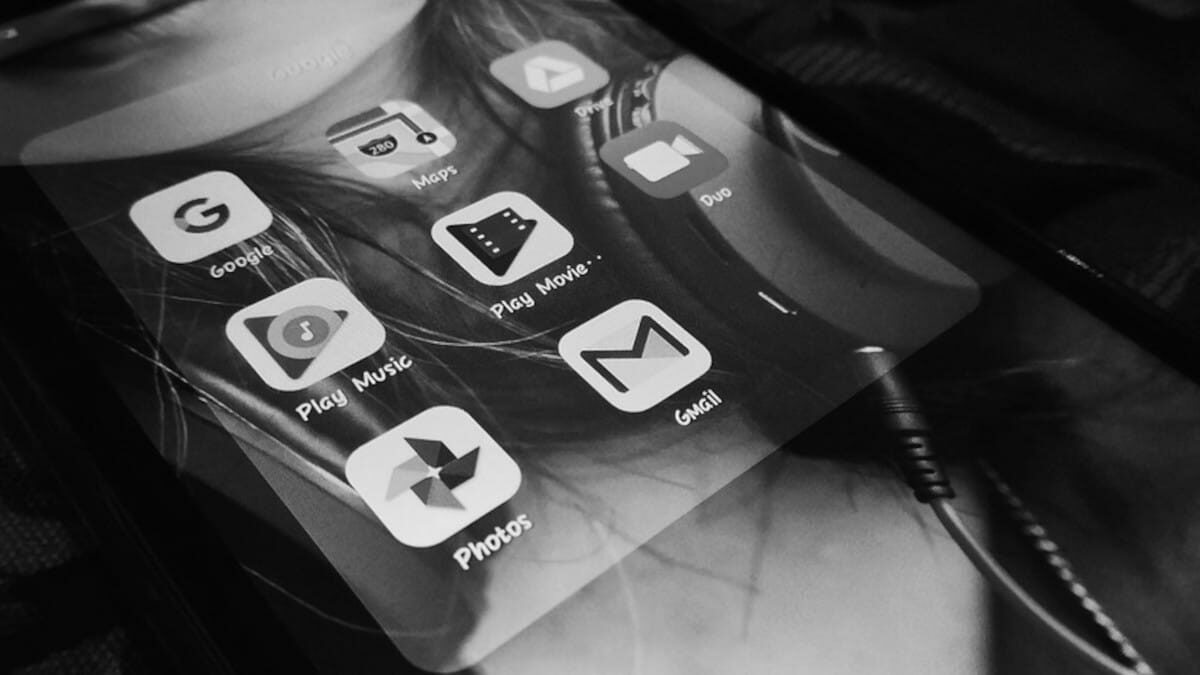
La mayoría de los usuarios de Internet poseen, al menos, una cuenta de Google. Con ella podrán acceder a una gran cantidad de servicios, entre los que se encuentra el gestor de correo Gmail. Si eres del grupo que ya posee una de estas cuentas o estás a punto de crearte una, tal vez te interesa llevar a Gmail todos los mensajes de correo que tienes en otras cuentas y, también, tus contactos.
El servicio, independiente al principio, lleva ya algún tiempo combinado con otros de los ofrecidos por Google a la hora de compartir almacenamiento de archivos y mensajes. El espacio gratuito total disponible en el conjunto es de 17 GB. (Te recomiendo que leas Ver el espacio de almacenamiento consumido en los servicios de Google).
Importación de mensajes y contactos
El proceso que debes seguir para la importación es el siguiente:
- Después de iniciar sesión en tu cuenta de Gmail, pulsa sobre la rueda dentada (Configuración), en la parte superior derecha.
- En la ventana emergente que se abre pulsa, en la parte superior, en el enlace Ver todos los ajustes.
- En la parte superior de la ventana que surge activa la pestaña Cuentas e importación.
- En la lista de opciones aparece el apartado Importar correo y contactos, en donde se indica que puedes efectuar las importaciones desde Yahoo!, Hotmail, AOL y otras cuentas POP3 o de correo web. Pulsa sobre el botón Importar correo y contactos.
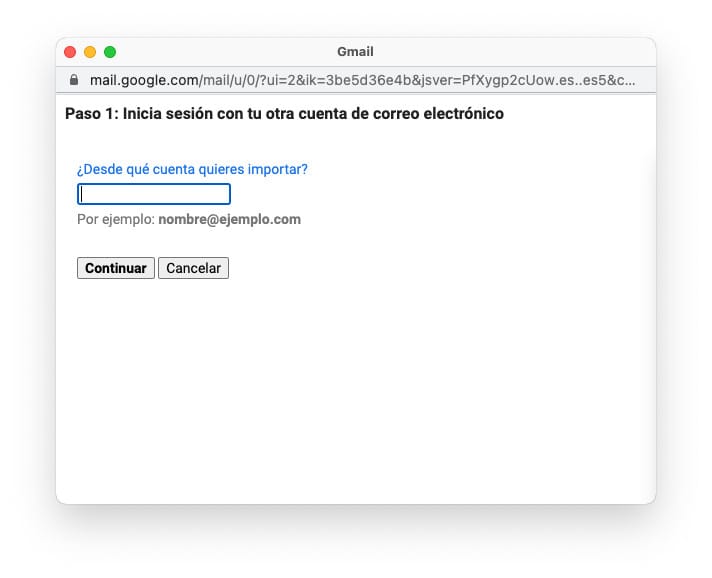
- Se abrirá una ventana emergente, en la que deberás indicar la dirección que utilizas en la cuenta desde la que quieres importar. Hazlo y pulsa sobre Continuar.
- Tendrás que introducir la contraseña de tu cuenta y pulsar sobre Continuar. Si el sistema no es capaz de identificar tu servidor POP (en el caso de que hagas la importación desde uno), deberás indicarlo antes de hacer la importación. Comprueba que el nombre de usuario sea el correcto.
- Si todo ha ido bien, aparecerán las opciones de importación. Debes marcar las que desees y, cuando termines, pulsar sobre el botón Comenzar importación. Cuando el proceso finalice, tendrás todos los mensajes importados bajo una etiqueta con el nombre de la cuenta. Todos los contactos pasarán a formar parte de tu agenda de Gmail.
Conclusión
Con este sistema será posible gestionar todas las cuentas que tienes activas desde Gmail. Con ello dispondrás de todos tus contactos en un único lugar y, además, tendrás a mano los mensajes que has recibido. Se trata de un método válido para muchos usuarios, los que manejan el correo electrónico con frecuencia, utilizando diferentes cuentas de correo electrónico.



